보존 정책 만들기 및 구성
콘텐츠를 보존할지, 삭제할지, 아니면 보존했다가 삭제할지를 사전에 결정하여 조직 데이터를 관리하기 위해 보존 정책을 사용합니다.
보존 정책은 컨테이너 수준에서 동일한 데이터 보존 설정을 할당하여 해당 컨테이너의 콘텐츠가 자동으로 이를 상속하게 함으로써 이 작업을 매우 효율적으로 수행할 수 있게 해 줍니다. 예를 들어 SharePoint 사이트의 모든 항목과 사용자 Exchange 사서함의 모든 전자 메일, Microsoft Teams에서 사용되는 팀의 모든 채널 메시지가 여기 해당합니다. 컨테이너 수준에서의 보존 정책이나 항목 수준에서의 보존 레이블을 사용해야 할지가 확실하지 않다면 보존 정책 및 보존 레이블을 참조하세요.
Microsoft 365에서의 보존 정책과 보존 레이블 작동 방식에 대한 자세한 내용은 보존 정책과 보존 레이블에 대해 알아보기를 참조하세요.
참고
이 페이지의 정보는 규정 준수 관리자를 위한 정보입니다. 관리자가 아니지만 본인이 사용하는 앱의 보존 정책 구성 방식을 알고 싶다면 지원 센터나 IT 팀 또는 관리자에게 문의하세요. Teams 차트와 채널 메시지에 보존 정책 관련 메시지가 표시된다면 보존 정책 관련 Teams 메시지를 리뷰하는 게 도움이 될 수 있습니다.
팁
E5 고객이 아닌 경우 90일 Microsoft Purview 솔루션 평가판을 사용하여 조직이 데이터 보안 및 규정 준수 요구 사항을 관리하는 데 도움이 되는 추가 Purview 기능을 살펴보세요. Microsoft Purview 규정 준수 포털 평가판 허브에서 지금 시작하세요. 등록 및 평가판 조건에 대한 세부 정보를 알아봅니다.
시작하기 전에
보존 정책을 만들고 편집할 수 있는 권한이 있는지 확인하려면 데이터 수명 주기 관리에 대한 권한 정보를 참조하세요.
보존 정책을 만들기 전에 적응형 또는 정적 정책인지 결정합니다. 자세한 내용은 보존을 위한 적응형 또는 정적 정책 범위를 참조하세요. 적응형 정책을 사용하기로 결정한 경우 보존 정책을 만들기 전에 하나 이상의 적응형 범위를 만든 다음 보존 정책 만들기 프로세스 중에 선택해야 합니다. 자세한 내용은 적응형 범위에 대한 구성 정보를 참조하세요.
보존 정책 만들기 및 구성하기
보존 정책은 보존 정책에 ‘위치’로 식별되는 여러 서비스를 지원할 수 있지만 지원되는 모든 위치를 포함하는 단일 보존 정책을 만들 수는 없습니다.
- Exchange 사서함
- SharePoint 사이트 또는 SharePoint 클래식 및 통신 사이트
- OneDrive 계정
- Microsoft 365 그룹 사서함 & 사이트
- 비즈니스용 Skype
- Exchange 공용 폴더
- Teams 채널 메시지
- Teams 채팅 및 코필로트 상호 작용
- Teams 비공개 채널 메시지
- 커뮤니티 메시지 Viva Engage
- 사용자 메시지 Viva Engage
보존 정책을 만들 때 Teams 또는 Viva Engage 위치를 선택하면 다른 위치가 자동으로 제외됩니다. 즉, 따라야 할 지침은 Teams 또는 Viva Engage 위치를 포함해야 하는지 여부에 따라 달라집니다.
참고
정적 정책 대신 적응 정책을 사용하는 경우 Teams와 Viva Engage 위치를 모두 포함하도록 단일 보존 정책을 구성할 수 있습니다. Teams 및 Viva Engage 위치에 자체 보존 정책이 필요한 정적 정책의 경우는 그렇지 않습니다.
둘 이상의 보존 정책을 사용하고 보존 레이블을 사용하는 경우 보존 원칙 또는 우선 순위는 무엇인가요? 를 참조하여 동일한 콘텐츠에 여러 보존 설정이 적용되는 경우의 결과를 이해합니다.
지침에 대한 탭을 선택하여 Teams 및 Copilot, Viva Engage 또는 기타 지원되는 서비스(Exchange, SharePoint, OneDrive, Microsoft 365 그룹, 비즈니스용 Skype)에 대한 보존 정책을 만듭니다.
참고
Microsoft 365 Copilot 및 Microsoft Copilot 사용하여 채팅 데이터를 자동으로 유지하거나 삭제하려는 경우 Teams 채팅 및 Copilot 상호 작용의 위치를 사용합니다. 사용자는 Teams를 사용하여 이 데이터를 보존하고 삭제할 필요가 없습니다. 자세한 내용을 참조하세요. Microsoft Purview에서 Copilot에 대한 규정 준수 관리를 지원하고 Copilot의 보존에 대해 알아보기를 참조하세요.
Teams의 보존 정책은 공유 채널을 지원합니다. Teams 채널 메시지 위치에 대한 보존 설정을 구성할 때 팀에 공유 채널이 있는 경우 상위 팀의 보존 설정을 상속합니다.
보존 정책은 모임 및 통화에 대한 메타데이터를 포함하는 시스템 생성 메시지인 새로 만든 통화 데이터 레코드도 지원합니다. 모든 통화 데이터 레코드는 항상 Teams 채팅 및 Copilot 상호 작용 위치에 포함되며 Teams 채널 메시지 및 Teams 비공개 채널 메시지에 대한 통화 데이터 레코드도 포함됩니다.
이 구성의 경우 Microsoft Purview 포털 또는 Microsoft Purview 규정 준수 포털 사용할 수 있습니다.
사용 중인 포털에 따라 다음 위치 중 하나로 이동합니다.
Microsoft Purview 포털>에 로그인데이터 수명 주기 관리 카드 >정책>보존 정책.
데이터 수명 주기 관리 솔루션 카드 표시되지 않으면 모든 솔루션 보기를 선택한 다음 데이터 거버넌스 섹션에서 데이터 수명 주기 관리를 선택합니다.
Microsoft Purview 규정 준수 포털>솔루션>데이터 수명 주기 관리>Microsoft 365>보존 정책에 로그인합니다.
새 보존 정책을 선택하여 보존 정책 만들기 구성을 시작하고 새 보존 정책의 이름을 지정합니다.
관리 단위 할당 페이지의 경우: organization Microsoft Entra ID 관리 단위를 사용하는 경우 관리 단위를 선택하여 보존 정책을 특정 사용자로 자동으로 제한할 수 있습니다. 계정에 관리 단위가 할당된 경우 하나 이상의 관리 단위를 선택해야 합니다.
관리 단위를 사용하여 정책을 제한하지 않거나 organization 관리 단위를 구성하지 않은 경우 기본값인 전체 디렉터리를 유지합니다.
생성할 보존 정책 유형 선택 페이지에서 시작하기 전 지침에서 선택한 항목에 따라 적응형 또는 정적을 선택합니다. 적응형 범위를 아직 만들지 않은 경우 적응형을 선택할 수 있지만 선택할 적응형 범위가 없기 때문에 이 옵션으로 구성을 완료할 수 없습니다.
선택한 범위에 따라:
적응형을 선택한 경우: 적응형 정책 범위 및 위치 선택 페이지에서 범위 추가를 선택하고 생성된 적응형 범위를 하나 이상 선택합니다. 그런 다음 위치를 하나 이상 선택합니다. 선택할 수 있는 위치는 추가된 범위 유형에 따라 다릅니다. 예를 들어 scope 유형의 사용자만 추가한 경우 Teams 채널 메시지는 제외한 Teams 채팅을 선택할 수 있습니다.
정적을 선택한 경우: 정책을 적용할 위치 선택 페이지에서 Teams에 대해 하나 이상의 위치를 선택합니다.
- Teams 채널 메시지: 표준 및 공유 채널 채팅 및 표준 및 공유 채널 모임의 메시지이지만 자체 정책 위치가 있는 비공개 채널에서 보낸 메시지는 아닙니다.
- Teams 채팅 및 코필로트 상호 작용: Teams의 경우 비공개 1:1 채팅의 메시지, 그룹 채팅, 모임 채팅 및 사용자와의 채팅. Microsoft 365 Copilot 및 Microsoft Copilot 경우 모든 사용자가 Copilot 및 모든 Copilot 응답에 대한 프롬프트를 표시합니다.
- Teams 비공개 채널 메시지: 비공개 채널 채팅 및 비공개 채널 모임의 메시지입니다. 이 옵션을 선택하면 동일한 보존 정책에서 다른 Teams 위치를 선택할 수 없습니다.
기본적으로 모든 팀과 모든 사용자가 선택되어 있지만, 선택 및 배제 옵션을 선택하여 이를 구체화할 수 있습니다.
콘텐츠를 유지, 삭제 또는 둘 다 수행할지 결정 페이지에서 컨텐츠 유지 및 삭제에 대한 구성 옵션을 지정하세요.
삭제하지 않고 콘텐츠를 유지하거나 지정된 기간 후에 콘텐츠를 유지한 다음 삭제하거나 지정된 기간 후에 콘텐츠를 삭제하는 보존 정책을 만들 수 있습니다. 자세한 내용은 콘텐츠 보존 및 삭제 설정을 참조하세요.
구성을 완료하고 설정을 저장합니다.
Teams에 대한 보존 정책을 사용하고 최종 사용자 환경을 이해해야할 시기에 대한 지침은 Teams 설명서에서 Microsoft Teams에 대한 보존 정책 관리를 참조하세요.
예제 연습을 통해 보존 및 타이밍 정보에 대해 지원되는 메시지 요소를 포함하여 Teams 및 Copilot 데이터에 대한 보존 작동 방식에 대한 기술 세부 정보는 Microsoft Teams의 보존에 대해 알아보 기 및 Copilot의 보존에 대해 알아보기를 참조하세요.
Teams 보존 정책에 대한 알려진 구성 문제
항목을 마지막으로 수정한 경우 보존 기간을 시작하는 옵션을 선택할 수 있어도 항상 항목을 만든 시간이 사용됩니다. 편집된 메시지의 경우 원본 메시지의 복사본이 원래 타임스탬프와 함께 저장되어 미리 편집된 메시지를 만들 때를 식별하고, 사후 편집된 메시지에 새로운 타임스탬프가 있습니다.
Teams 채팅 위치에 대한 편집을 선택하면 게스트 및 비 사서함이 사용자가 표시될 수 있습니다. 보존 정책은 이러한 사용자를 위해 설계되지 않았으므로 선택하지 마세요.
Teams 채널 메시지 및 Teams 비공개 채널 메시지에 대해 새로 만든 통화 데이터 레코드를 포함하려면 Teams 채널 메시지 및 Teams비공개 채널 메시지 위치 대신 Teams 채팅 위치를 선택해야 합니다.
Teams 지원에 필요한 추가 보존 정책
Teams는 채팅 및 채널 메시지 그 이상 Microsoft 365 그룹(이전의 Office 365 그룹)에서 만든 팀이 있는 경우 Microsoft 365 그룹 사서함 & 사이트 위치를 사용하여 해당 Microsoft 365 그룹을 포함하는 보존 정책을 추가로 구성해야 합니다. 이 보존 정책은 그룹의 사서함, 사이트 및 파일의 콘텐츠에 적용됩니다. 파일에는 Teams 모임 녹음/녹화 및 채널 모임 의 대본 이 포함됩니다.
사용자 채팅에서 대화 내용이 포함된 Teams 모임 녹음/녹화를 유지하거나 삭제하려면 이끌이의 OneDrive 계정을 위치로 포함하는 보존 정책이 필요합니다.
Teams 공유 채널 및 Teams 비공개 채널용 사이트를 포함하는 Microsoft 365 그룹에 연결되지 않은 팀 사이트가 있는 경우 SharePoint 클래식 및 통신 사이트 또는 OneDrive 계정 위치를 포함하여 Teams에서 파일을 보존하고 삭제하는 보존 정책이 필요합니다.
채팅에서 공유되는 파일은 해당 파일을 공유하는 사용자의 OneDrive 계정에 저장됩니다.
채널에 업로드된 파일은 해당 팀의 SharePoint 사이트에 저장됩니다.
팁
특정 팀의 SharePoint 사이트 및 특정 팀 사용자의 OneDrive 계정을 선택하여 Microsoft 365 그룹에 연결되어 있지 않으면 해당 팀의 파일에 보존 정책을 적용할 수 있습니다.
Microsoft 365 그룹, SharePoint 사이트 또는 OneDrive 계정에 적용되는 보존 정책은 해당 메시지가 삭제되기 전에 Teams 채팅 또는 채널 메시지에서 참조되는 파일을 삭제할 수 있습니다. 이 시나리오에서는 파일이 Teams 메시지에 여전히 표시되지만 사용자가 파일을 선택하면 "파일을 찾을 수 없음" 오류가 발생합니다. 이 동작은 보존 정책에만 국한된 것이 아니며 사용자가 SharePoint 또는 OneDrive에서 파일을 수동으로 삭제하는 경우에도 발생할 수 있습니다.
보존 정책이 적용되는 데 걸리는 시간
보존 정책을 만들고 제출할 때 보존 정책이 적용되는 데 최대 7일이 걸릴 수 있습니다.
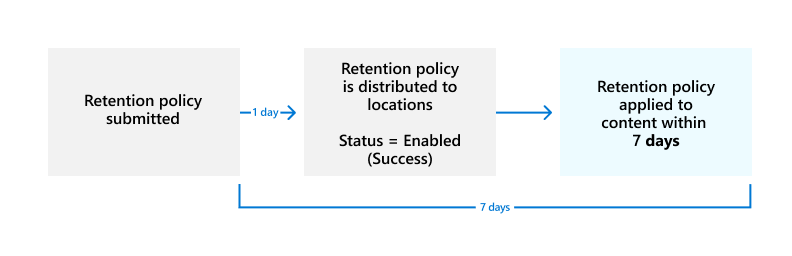
먼저 보존 정책을 선택한 위치로 배포한 다음 콘텐츠에 적용해야 합니다. 언제든지 Microsoft Purview 규정 준수 포털의 보존 정책 페이지에서 보존 정책을 선택하여 보존 정책의 배포 상태를 확인할 수 있습니다. 플라이아웃 창에서 상태에 포함된 (오류)가 표시되고 위치의 세부 정보에 정책을 배포하거나 정책 재배포를 시도하는 데 예상보다 시간이 오래 걸리고 있다는 메시지가 표시되는 경우, Set-RetentionCompliancePolicy 또는 Set-RetentionCompliancePolicy PowerShell 명령을 실행하여 정책 배포를 다시 시도하세요.
다음 명령 중 하나를 실행합니다.
정책 위치의 경우 Teams 프라이빗 채널 메시지의 경우 사용자 메시지를 Viva Engage커뮤니티 메시지를 Viva Engage.
Set-AppRetentionCompliancePolicy -Identity <policy name> -RetryDistributionExchange 사서함, SharePoint 클래식 및 통신 사이트 및Teams 채널 메시지와 같은 다른 모든 정책 위치의 경우:
Set-RetentionCompliancePolicy -Identity <policy name> -RetryDistribution
보존 정책 업데이트
보존 정책의 설정이 콘텐츠에 이미 적용된 경우 새로 식별된 콘텐츠 외에 정책에 대한 구성 변경 내용이 이 콘텐츠에 자동으로 적용됩니다.
보존 정책의 이름, 범위 유형(적응형 또는 정적) 및 보존 기간을 제외한 보존 설정을 포함하여 정책을 만들고 저장한 후에는 일부 설정을 변경할 수 없습니다.
구성한 보존 설정이 더 이상 필요하지 않은 경우 보존 에 대한 정책 릴리스를 참조하세요.
보존 정책 문제 해결
보존 정책이 예상대로 작동하지 않거나 보존 정책과 관련된 오류가 표시되는 경우 다음 문제 해결 리소스를 사용합니다.
다음 단계
Exchange, SharePoint, OneDrive 또는 Microsoft 365 그룹 일부 항목에 대해 구성한 보존 정책 설정과 다른 보존 설정이 필요한 경우 이러한 예외에 대한 보존 레이블을 만듭니다.
그러나 비즈니스, 법률 정보 또는 규정 기록 보존 요구 사항에 대한 고가치 항목의 관리를 원하는 경우 파일 플랜을 사용하여 보존 레이블을 만들고 관리합니다.